Softube Console 1의 전체적인 사용방법과 여러가지 팁들.
2015년 4월부터 Console 1를 사용하면서 소개하고 싶었지만.. 그동안 UAD시스템을 갖추지 못했기에 UAD for Console 1이나, 작년 말에 업데이트된 Apollo Central을 사용해 보지 못했기 때문에 소개하기 힘들었습니다. 그러던 중 최근에 UAD시스템을 갖추고, 또 Cubase Pro 9.5에서 Console1 DAW Integration이 지원될 예정이기에 Console 1을 소개하기 좋은 시기 같습니다. (+ 2018년 3월 5일, 2.4.45 업데이트로 지원)
이번 편에서는 Console 1의 전체적인 사용방법과 여러 가지 팁을 다루고, 다음 편에서 Apollo Central에 대해서 영상과 함께 적겠습니다.
Console 1

Softube Console 1
Console1은 소프트웨어 플러그인과, 하드웨어 컨트롤러가 결합한 제품입니다.
2013년에 발표했었고 2014년에 출시했습니다. 2017년 초에 Console MkII가 나왔지만 MkI에서도 업데이트로 MkII의 기능이 모두 지원되었고 LED가이드, 프린팅과 일부 버튼 배치의 차이만 있습니다.
출시 당시에는 Console 1 하드웨어 컨트롤러와 SSL 4000E 채널스트립 플러그인, 그리고 Softube의 Shape/EQ/Compressor 플러그인을 불러올수 있는 기능이 있었고, 거의 매년마다 SSL 9000K, British Class A, DAW Integration, UAD for Console 1, Apollo Central 등의 새로운 기능이 발표되었습니다.
모든 트랙에 Console 1 플러그인을 불러오고 나면.. Console 1에서 트랙 선택 후 채널 스트립 조작하는 식으로 마치 디지털 믹서를 다루듯이 채널스트립 플러그인을 조작할 수 있게 되는 워크플로우의 변화가 생깁니다.
Console 1을 설치하면 Console 1 On-Screen Display(OSD) 애플리케이션이 실행됩니다. 이 애플리케이션을 끈 상태에서 Console 1을 연결하면 일반 MIDI 컨트롤러처럼 사용할 수도 있습니다.
채널스트립
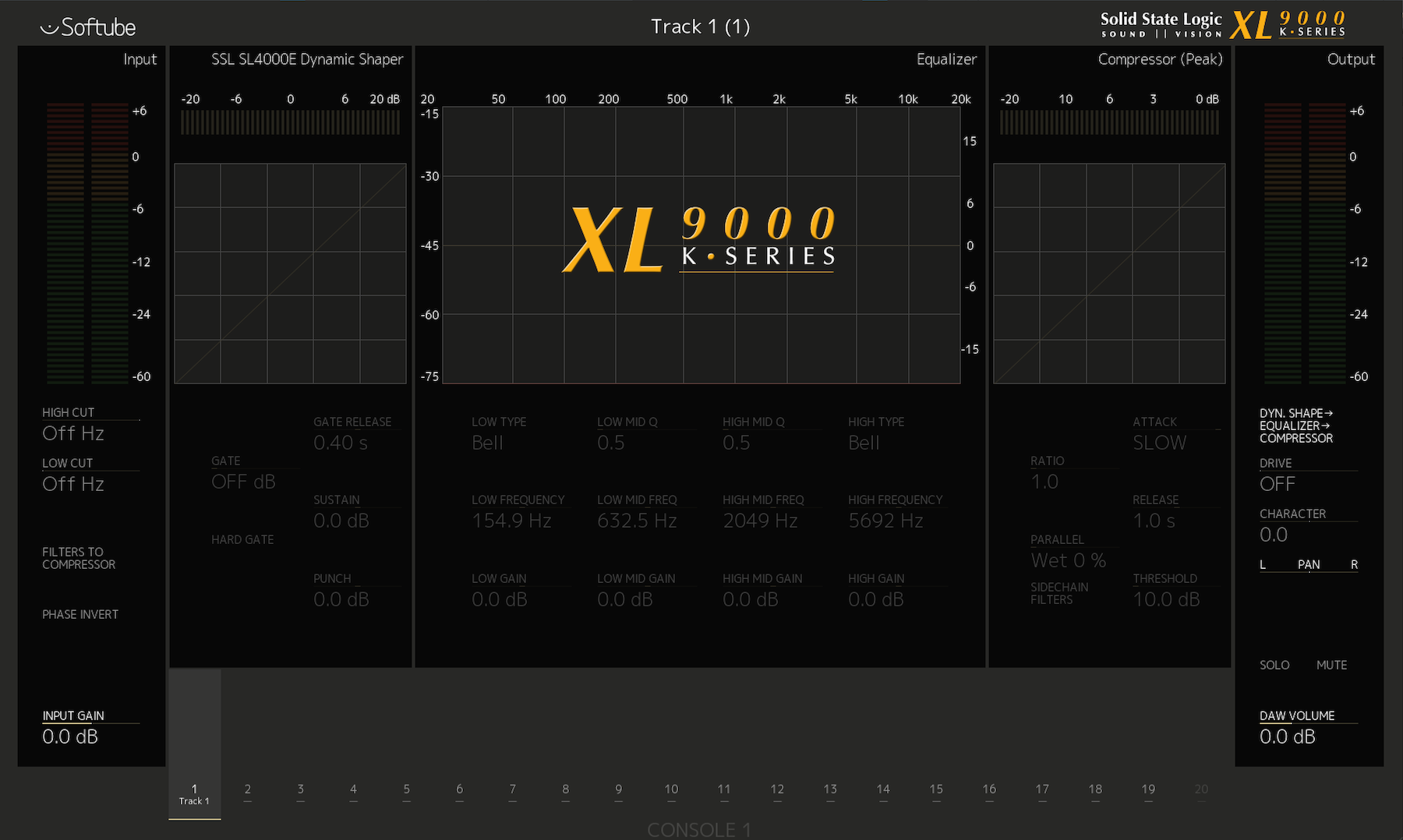
Console 1 On Screen Display(OSD)
Console 1에서 기본적으로 할 수 있는 것은 채널스트립이라고 보시면 됩니다. 채널마다 Console 1 플러그인을 불러오고, 하드웨어 컨트롤러로 플러그인을 조작합니다. Input/Shape/Equalizer/Compressor/Output 유닛이 있고, 채널스트립을 변경할 수 있습니다. 채널스트립 변경 후에도 Shape/Equalizer/Compressor 유닛은 다른 채널스트립이나 Softube/UAD 플러그인으로 교체 할수 있습니다. (UAD EQ를 불러오면 커브 그래프는 보이지 않습니다)
때문에 Input/Output단의 Filter, 그리고 Drive/Character가 채널스트립을 선택하는 데 있어서 특히 중요한 요소가 됩니다.
Drive는 해당 채널스트립의 Saturation을 주는 기능입니다. 5.0이 가장 자연스러운/일반적인 세팅입니다. 보통은 게인 스테이징을 해야겠지만.. Drive 양을 조절하는 것으로 Saturation의 양을 조절할 수 있습니다.
- SSL SL 4000E Console
SSL 4000E의 크런치한 디스토션을 줍니다.
Character를 시계방향으로 돌리면 High-Mid대역의 하모닉이 강조됩니다.
반시계방향으로 돌리면 두껍게 부드러워지는 사운드를 얻을수 있습니다.
- SSL XL 9000K Console
SSL 9000K는 디스토션이 없는 클린한 콘솔이라, SSL VHD의 디스토션을 탑재했습니다.
Character를 시계방향으로 돌리면 트랜지스터 같은 사운드,
반시계방향으로 돌리면 튜브 같은 사운드를 얻을 수 있습니다.
- British Class A
60년대~70년대초에 사용된 (Neve같은..)British Class A콘솔의 사운드입니다.
Character는 SSL 4000E과 같은 방식으로 작동합니다.
- Summit Audio Grand Channel
Softube의 Summit Audio Grand Channel플러그인을 가지고 있으면 사용가능합니다. TLA컴프레서와 EQF이퀄라이저의 Saturation을 얻을 수 있습니다.
Console 1 구매 시 SSL 4000E 채널스트립만 주어지고.. 나머지 채널스트립은 추가로 구매하셔야 합니다. Console1가 있다면 확장팩은 공식 홈페이지에서 데모신청이 가능합니다.
이런 방식으로 Saturation을 입히는 Softube 사의 Tape, Saturation Knob나.. Kush Audio Omega A/N/485A 같은 플러그인이 있습니다.
Shape/Equalizer/Compressor 유닛은 다른 채널 스트립의 유닛으로 교체하거나, Softube/UAD 플러그인으로 교체할 수 있습니다.
노브수의 제한이 있기때문에 플러그인을 직접 사용하는 것 보다는 조작의 한계가 있습니다. Compressor의 경우, Parallel(Dry/Web)노브가 있어서.. Console 1을 이용하면 별도의 라우팅 작업 없이 병렬 컴프레서 프로세싱이 가능합니다.
팁 : 기본 프리셋
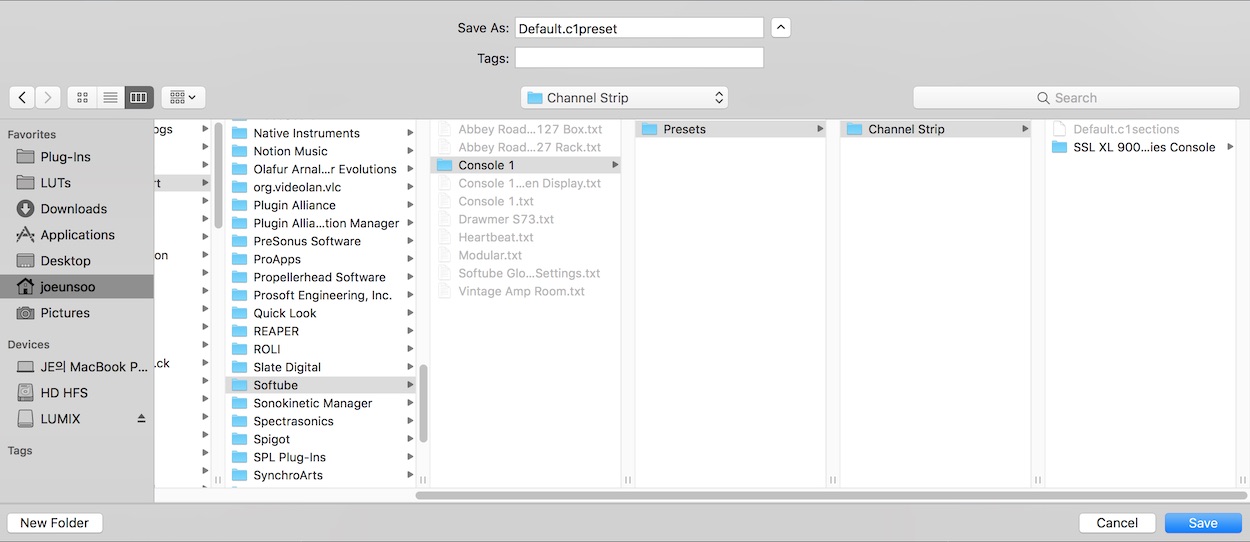
프리셋 저장 화면
Console 1은 처음 불러올 때 기본값으로 SSL 4000E 채널스트립을 불러오게 되어있습니다.
제가 가장 애용하는 세팅은 SSL 9000K 채널스트립에 Shape유닛만 SSL 4000E Dynamic Shaper를 사용하는 것인데요..
이런 식의 세팅을 처음에 기본값으로 불러오게 하려면 Default.c1sections파일을 저장하면 됩니다.
macOS 기준으로
/Users/[UserName]/Library/Application Support/Softube/Console 1/Presets/Channel Strip/Default.c1sections
로 프리셋을 저장하면 처음 불러올 때의 설정을 지정할 수 있습니다. (확장자가 .c1preset이 아닌 .c1sections임에 주의)
팁 : 하드웨어 컨트롤러 없이 플러그인으로 다루기
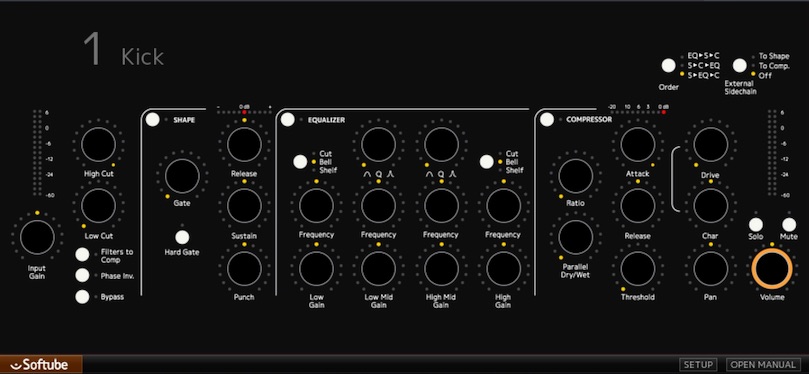
Console 1 Plugin UI 화면
ILok 인증만 된다면, Console 1 하드웨어 컨트롤러 없이 플러그인 UI에서도 트랙의 채널스트립을 조작할 수 있습니다.
플러그인 UI에서는 유닛 불러오기가 안되는데, DAW자체의 프리셋으로 저장된 유닛 세팅은 그대로 불러오기 때문에 자주 사용하는 여러 가지 채널스트립/유닛 조합을 DAW 프리셋으로 저장해놓고, 불러오는 식으로 활용하면.. 하드웨어 컨트롤러 없이 플러그인으로만 다룰 수 있습니다.
DAW Integration
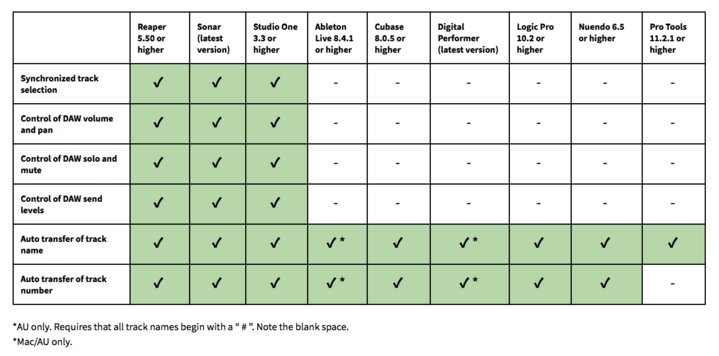
Console 1 호환성 차트
DAW통합은 2016년 말에 발표된 기능인데.. 이전에 트랙 이름/번호를 자동으로 불러올 수 있었던 연동보다 더 밀접한 연동을 할 수 있는 기능입니다.
Console<->DAW간 선택된 채널이 연동되고, Console 1속에서 숨어있던 Solo/Mute가 DAW에서 작동합니다. DAW상의 Send(3개)/Pan/Volume를 Console1에서 조작할 수 있습니다.
DAW통합은 현재(2018년 2월 20일 기준) Presonus Studio One, Cakewalk Sonar, Reaper만 지원되고, Steinberg Cubase Pro 9.5 발표 내용 중에 2018년에 Console 1 DAW Integration 지원 예정이 있습니다.
Console 1은 AU/VST2/VST3 규격에 따라서 지원 사항이 다른데요.. VST2는 자동 트랙 이름/번호기능조차 연동되지 않고, AU에서는 자동 트랙 이름/번호 기능까지, VST3에서 DAW 통합이 지원됩니다. DAW통합이 되는 DAW에서도 VST3로 불러오셔야 DAW통합을 사용할 수 있습니다.
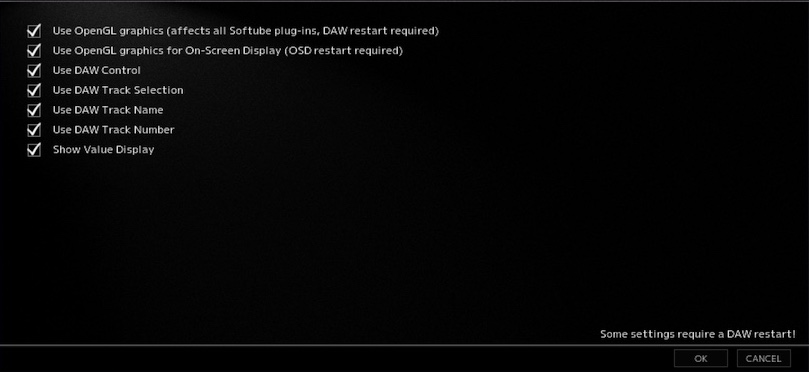
Console Plugin Setup
선택 해제하여 일부 기능을 사용하지 않을 수 있습니다
적어도 자동 트랙 이름/번호기능이 되는 환경이 되어야 편합니다. DAW의 트랙 순서와 Console 1의 트랙 순서가 연동되어야 조작하기 쉽습니다. 수동으로 번호를 지정하다보면 중간에 트랙이 추가되거나, 트랙 순서를 바꿔야 할 상황이 올때 다시 넘버링을 해야하는 불편함을 겪게됩니다.
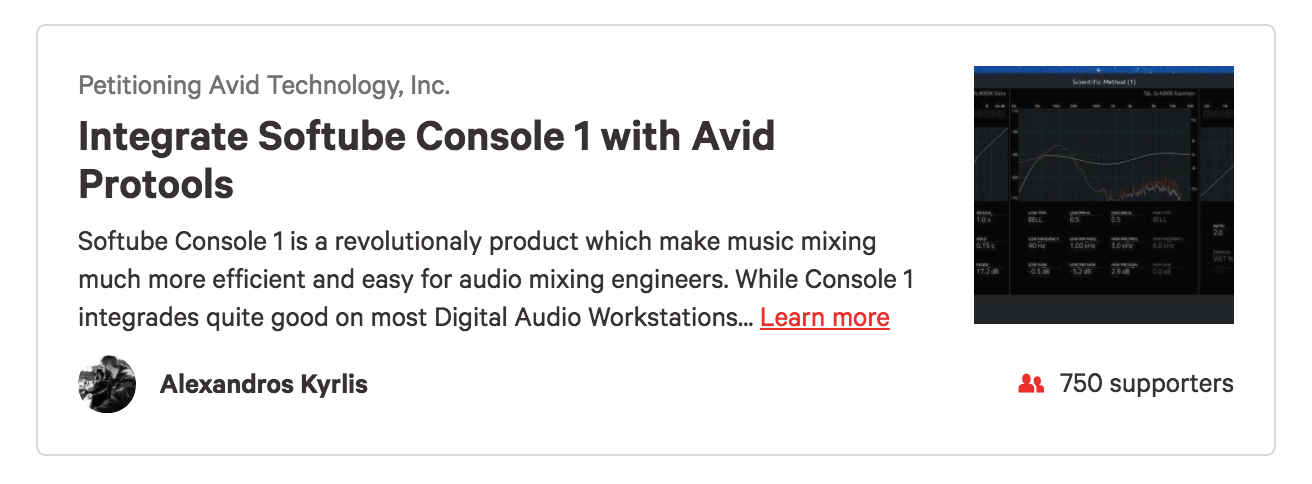
Console1-Protools DAW Integration 청원
해외에서는 AVID Protools에 DAW Integartion을 지원을 요청하는 청원이 있고, 수백명의 사람들이 서명하고 있습니다. Softube에서도 이 청원에 관해서 응원하는 글이 올라왔었습니다. 그렇지만 아직 공식적인 지원 계획은 발표된 것은 없습니다.
팁 : 모터페이더 추가하기(FaderPort)
Console 1 유저분들 중, 아웃풋 볼륨을 조작하기위한 모터페이더를 바라는 분들도 계실텐데요..
DAW통합의 효과 중에 Console 1 <-> DAW간의 선택트랙이 연동되는 기능이 있고, FaderPort라는 1트랙 모터페이더 컨트롤러가 있습니다. FaderPort 8, 그리고 최근에 FaderPort 16이라는 제품이 나오고 있는데요..
1트랙 FaderPort도 마찬가지로 DAW<->FaderPort간에 선택 채널이 연동되고 있기에, 결국 Console 1 / DAW / FaderPort 모두 연동되는 체계가 됩니다
.
FaderPort 자체도 Transport 조작이나, Undo/Redo, Mark등의 기능으로 상당히 편리한 컨트롤러입니다. 외부 어댑터로 전원을 공급해야 모터페이더가 움직이는 단점이 있습니다.
미디 리모트 스크립트/맵핑 등으로 선택트랙과 모터페이더가 연동이 된다면, FaderPort외의 다른 컨트롤러 기기에서도 같은 효과를 얻을 수 있을 겁니다.
마치며...

Softube Console 1
Softube Console 1은 DAW에 믹싱 콘솔을 내장시켜주는 플러그인+하드웨어 컨트롤러 세트입니다. 채널스트립과 Saturation, 그리고 DAW통합을 통해 레벨/패닝 등을 컨트롤러로 조작할 수 있게 워크플로우가 바뀌게 됩니다. 마치 디지털 믹서를 다루는 듯한 인상을 주었습니다.
Console 1을 사용하면서 Softube의 팬이 되어 거의 모든 제품을 구매하고, UAD시스템에 눈을 돌리게 되었습니다. 또 Console 1을 윈도우 환경 Ableton Live9에서 사용하다가, 자동 트랙 이름/번호 연동 기능을 사용하기 위해 MacOS환경으로 옮겼고, 또 다시 작년 말에 Studio One3로 옮기게 된 주된 이유 중 하나가 DAW 통합 기능 될 정도로 Console 1에 빠져들게 되었습니다.
Apollo Central에 대해서는 완전히 다른 기능이라 다음 편에서 다룰 예정입니다. 간단하게 언급하면.. 아폴로를 Console 1의 방식으로 조작하는 기능입니다. 일부 조작할 수 없는 부분이 있지만 UAD의 Console 2.0과 같은 역할을 합니다. 아폴로를 통해 녹음을 할 때 Console 1을 Console 1 플러그인을 위해 사용하지 않고, 아폴로를 위해 사용하는 방법으로 사용하도록 마련된 것 같습니다.
- Softube 홈페이지 – https://www.softube.com/
- Softube Console 1 – https://www.softube.com/console1.php
- GearLounge Console 1 – https://www.gearlounge.com/shop/console-1-mkii/
- Console 1: Questions and Answers – https://www.softube.com/index.php?id=console1-q-a
- Console 1 Known Issues/Work In Progress : https://www.softube.com/index.php?id=console1_known-issues